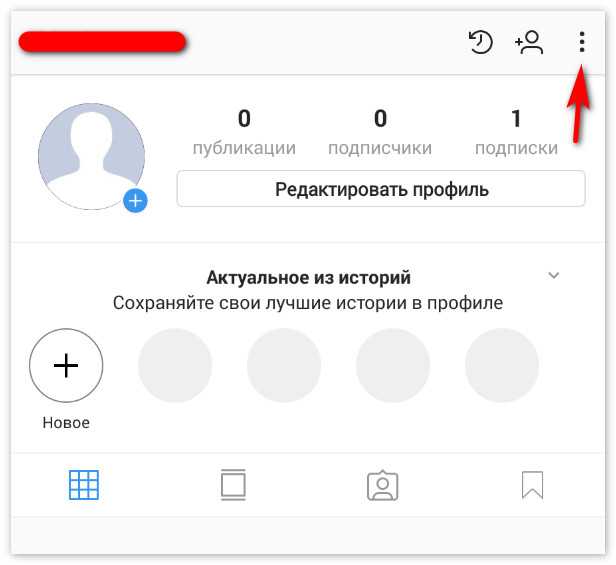Если приложение «Карты» не работает на устройстве Apple
Не удается найти свое местоположение в приложении «Карты»? В приложении «Карты» на вашем устройстве iPhone, iPad, iPod touch или Mac отображаются неверные данные? Узнайте, что делать.
Если вы являетесь владельцем организации и хотите исправить информацию о принадлежащих вам объектах в приложении «Карты», выполните вход на портале Places on Maps (Места на картах).
Если ваше местоположение не определяется на iPhone, iPad или iPod touch
- Включите службы геолокации и параметр «Доступ к геопозиции» для приложения «Карты». В приложении «Настройки» нажмите «Конфиденциальность», а затем — «Службы геолокации». Убедитесь, что службы геолокации включены и что для приложения «Карты» задано значение «При использовании приложения или виджетов».
- Правильно установите дату, время и часовой пояс на своем устройстве. В приложении «Настройки» нажмите «Основные», а затем — «Дата и время». По возможности включите параметр «Автоматически».

- Включите передачу данных по сотовой сети или сети Wi-Fi, чтобы было установлено подключение к Интернету. В приложении «Настройки» нажмите «Wi-Fi» или «Сотовая связь», а затем выберите тарифный план сети или сотовой связи.
Службы геолокации используют для определения местоположения GPS, Bluetooth, краудсорсинговые данные о точках доступа Wi-Fi и вышки сотовой связи. Если в приложении «Карты» по-прежнему не удается найти ваше текущее местоположение, закройте его и снова откройте. Вы также можете попробовать перезапустить iPhone, iPad или iPod touch.
Подробнее о службах геолокации на устройствах iPhone, iPad или iPod touch.
Если определить текущее местоположение на компьютере Mac не удается
- В меню Apple выберите «Системные настройки», нажмите «Защита и безопасность», затем нажмите «Конфиденциальность».
- Убедитесь, что флажок «Включить службы геолокации» установлен. Если замок в нижнем левом углу закрыт, щелкните его, а затем введите свои имя пользователя и пароль.

- Установите флажок около приложения «Карты».
- Закройте окно «Защита и безопасность».
- Убедитесь, что компьютер Mac подключен к Интернету.
Сообщить о проблеме или добавить отсутствующее место в приложении «Карты» на iPhone, iPad или iPod touch
- В приложении «Карты» прокрутите вниз до конца экрана.
- Выберите пункт «Сообщить о проблеме». На этом экране можно сообщить о проблеме с улицей, местом или маршрутом, добавить место в приложение «Карты» или сообщить о происшествии.
- Выберите проблему и следуйте инструкциям на экране.
Вы также можете изменить свои любимые места и обновить свой домашний или рабочий адрес.
Сообщить о проблеме или добавить отсутствующее место в приложении «Карты» на компьютере Mac
- В строке меню приложения «Карты» выберите «Карты» > «Сообщить о проблеме».
- Выберите проблему. На этом экране вы можете добавить место в приложение «Карты» или сообщить о проблеме с улицей или местом.

- Следуйте инструкциям на экране.
Чтобы сообщить об отсутствии места, в строке меню приложения «Карты» выберите «Карты» > «Добавить в Карты».
Также можно изменить свой домашний или рабочий адрес.
Чтобы сообщить о проблеме или отсутствующем месте, требуется компьютер Mac с процессором Apple, чипом Apple T2 Security Chip или панелью Touch Bar.
Если у вас возникли проблемы с голосовыми инструкциями на вашем устройстве iOS или iPadOS
- В приложении «Настройки» нажмите «Карты».
- Нажмите «Голосовые инструкции».
- Выберите параметры, например, приостанавливать ли подкасты для прослушивания инструкций или слушать инструкции через радиоприемник в автомобиле.
Включите или выключите «Голосовые инструкции», нажав на карте кнопку «Звук» после запуска пошаговой навигации. См. , чтобы узнать, в каких странах или регионах поддерживается пошаговая навигация.
Информация о продуктах, произведенных не компанией Apple, или о независимых веб-сайтах, неподконтрольных и не тестируемых компанией Apple, не носит рекомендательного или одобрительного характера. Компания Apple не несет никакой ответственности за выбор, функциональность и использование веб-сайтов или продукции сторонних производителей. Компания Apple также не несет ответственности за точность или достоверность данных, размещенных на веб-сайтах сторонних производителей. Обратитесь к поставщику за дополнительной информацией.
Компания Apple не несет никакой ответственности за выбор, функциональность и использование веб-сайтов или продукции сторонних производителей. Компания Apple также не несет ответственности за точность или достоверность данных, размещенных на веб-сайтах сторонних производителей. Обратитесь к поставщику за дополнительной информацией.
Дата публикации:
Как добавить геолокацию в Инстаграм на фото или видео: пошаговая инструкция 2017
Добавлять геолокацию (геотеги, геоданные, геопункты, метки) к фото или видео в Инстаграме может быть полезно тем, что так вы сообщаете своим подписчикам о том, где находитесь и при этом не нужно указывать на место в описании. Также вы можете получить больше активности и дополнительных подписчиков из пользователей Instagram, расположенных неподалеку и просматривающих фотографии, у которых указано место съемки.
Информация о месте съемки располагается в верхней части каждого поста в Instagram сразу после размещения, прямо под именем пользователя. Вы можете нажать на любое место и попадете на страницу Photo Map, на которой показана коллекция всех фото и видео от людей, отметивших данное место съемки.
Вы можете нажать на любое место и попадете на страницу Photo Map, на которой показана коллекция всех фото и видео от людей, отметивших данное место съемки.
Добавить к фото Instagram метку места съемки довольно просто. Если на вашем мобильном устройстве установлено приложение Instagram – вы можете начать прямо сейчас.
Содержание
- Выберите свое фото или видео в Instagram и отредактируйте его как хотите
- Включите функцию «Локация»
- Нажмите на кнопку «Добавить место» и выберите место или воспользуйтесь поиском
- Добавьте Описание/Метки/Доступ и нажмите кнопку «Поделиться»
- Посмотрите на метку места съемки на своем фото или видео
- Выбирайте места, чтобы увидеть фотографии других пользователей
Выберите свое фото или видео в Instagram и отредактируйте его как хотите
Первое, что вам нужно сделать – снять фото или видео из приложения Instagram (или загрузить уже имеющееся) и при необходимости отредактировать. Обрезать, отрегулировать яркость и добавить фильтры.
Обрезать, отрегулировать яркость и добавить фильтры.
Когда вам понравится полученный результат – нажмите на стрелку или кнопку «Даллее» в правом верхнем углу и перейдите на страницу описания и меток. На этой странице вы и сможете добавить геоданные съемки.
Включите функцию «Локация»
На странице, где вы вводите информацию о своем посте в Instagram вверху экрана вы должны увидеть кнопку «Локация/Включить карту». Убедитесь, что включили ее.
Она также может находится в «Панели уведомлений» на вашем телефоне.
Нажмите на кнопку «Добавить место» и выберите место или воспользуйтесь поиском
После того, как вы включили свою карту Photo Map под ней должна появиться кнопка «Добавить место». Нажмите на нее и появится поле поиска и список расположенных поблизости мест.
Вы можете либо выбрать место из предложенного списка, созданного системой GPS вашего устройства, либо начать вводить название места в поле поиска, если в списке его нет.
Если поиск не дал никаких результатов вы всегда можете создать место, выбрав вариант «Добавить [место съемки]». Это полезная функция для небольших и малоизвестных мест, которые еще не были добавлены в Instagram.
Нажмите на выбранное место, которое вы или нашли в списке, или через поиск, или создали сами.
Добавьте Описание/Метки/Доступ и нажмите кнопку «Поделиться»
Теперь выбранное место съемки должно отображаться под вашей фотографией. Вы можете добавить описание, отметить друзей, указать, в каких социальных сетях вы хотите выложить фото и затем нажать кнопку «Поделиться» в верхнем углу, чтобы опубликовать его в вашей ленте Instagram.
Посмотрите на метку места съемки на своем фото или видео
После публикации своего фото или видео вы должны увидеть метку места, написанную на самом верху, прямо под вашим именем пользователя. А если вы перейдете на вашу карту Photo Map, нажав на небольшой значок на странице профиля пользователя, то заметите, что ваше фото или видео с меткой места появилось на вашей карте.
Выбирайте места, чтобы увидеть фотографии других пользователей
Любая геолокация, которую вы добавляете к фото или видео, работает как ссылка, так что после публикации вы можете нажать на нее, чтобы перейти на страницу карты Photo Map этого места и увидеть фотографии других пользователей Instagram, которые так же поставили метки места съемки.
Самые свежие посты будут показаны сверху, так что чем больше фото или видео будет добавлено, тем ниже в ленте будет опускаться ваше. Ленты мест, пользующихся большой популярностью, например, туристических достопримечательностей, движутся довольно быстро.
Вы можете отключить функцию добавления геотегов в любой момент, выключив свою карту Photo Map перед тем, как выкладывать новый пост. Пока эта функция включены ваши посты будут добавляться на карту – даже если вы не указывали конкретного места съемки.
Как использовать карту Instagram
- В Instagram появилась новая функция «Карта», которая позволяет вам видеть самые популярные места в вашем районе и просматривать местные истории.

- Чтобы открыть карту Instagram, коснитесь тега местоположения в сообщении или выполните поиск по названию города.
- Вы также можете использовать карту Instagram, чтобы добавлять в закладки места, которые вы хотите посетить, или делиться ими с друзьями.
Одной из флагманских функций Snapchat является Snap Map, которая позволяет пользователям просматривать общедоступные истории Snapchat из любой точки мира.
Хотя на это ушло несколько лет, у Instagram теперь тоже есть собственная версия этой функции. Карта Instagram позволяет вам смотреть истории, находить новые аккаунты, планировать поездки и многое другое.
Как использовать карту InstagramУ вас есть несколько способов открыть карту Instagram.
Во-первых, вы можете нажать значок увеличительного стекла в нижней части экрана, затем найдите место, которое вы хотите увидеть.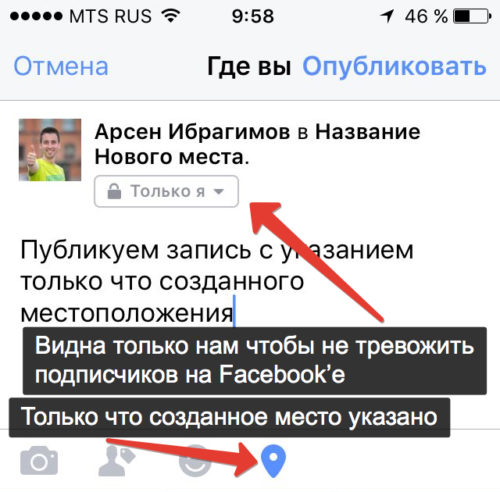 В результатах нажмите Places в правом верхнем углу, затем выберите любое место в списке, чтобы открыть карту этого местоположения.
В результатах нажмите Places в правом верхнем углу, затем выберите любое место в списке, чтобы открыть карту этого местоположения.
Когда карта открыта, вы можете перемещать палец, чтобы прокручивать карту мира, и сводить пальцы, чтобы увеличивать или уменьшать масштаб. Нет предела тому, как далеко вы можете пройти по карте — пока люди используют Instagram в нужном вам месте, вы найдете результаты.
Когда вы нажмете Поиск в этой области в верхней части экрана, меню внизу обновится, чтобы показать вам все самые популярные места в области, которую вы просматриваете. Вы можете либо нажать на нужное место на карте (над ним будет пузырек), либо выбрать его из списка, чтобы увидеть все сообщения и истории, которые люди сделали там.
И после того, как вы выбрали место, у вас есть еще несколько вариантов. Помимо просмотра всех сообщений, сделанных там, вы можете нажать значок закладки , чтобы сохранить местоположение, чтобы вы могли вернуться к нему позже.
Наконец, нажав на три точки в самом верху информационного меню местоположения, вы сможете скопировать адрес или открыть его в Apple Maps или Google Maps.
Коснитесь значков вверху, чтобы сохранить местоположение или поделиться им. Инстаграм; Уильям Антонелли/ИнсайдерТехнический репортер для Insider Reviews
Уильям Антонелли (он/она/они) — писатель, редактор и организатор из Нью-Йорка.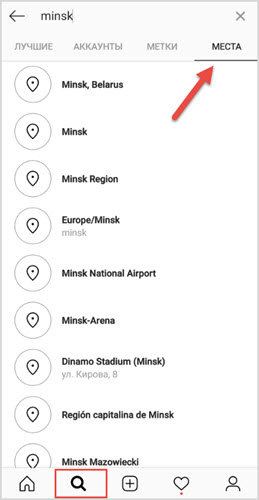 Как один из основателей команды Reference, он помог вырастить Tech Reference (теперь часть Insider Reviews) из скромных начинаний в гигантскую силу, которая привлекает более 20 миллионов посещений в месяц.
Помимо Insider, его тексты публиковались в таких изданиях, как Polygon, The Outline, Kotaku и других. Он также является источником технического анализа на таких каналах, как Newsy, Cheddar и NewsNation.
Вы можете найти его в Твиттере @DubsRewatcher или связаться с ним по электронной почте [email protected].
Как один из основателей команды Reference, он помог вырастить Tech Reference (теперь часть Insider Reviews) из скромных начинаний в гигантскую силу, которая привлекает более 20 миллионов посещений в месяц.
Помимо Insider, его тексты публиковались в таких изданиях, как Polygon, The Outline, Kotaku и других. Он также является источником технического анализа на таких каналах, как Newsy, Cheddar и NewsNation.
Вы можете найти его в Твиттере @DubsRewatcher или связаться с ним по электронной почте [email protected].
ПодробнееПодробнее
Все о новой функции поиска по карте в Instagram
Поиск по карте в Instagram — новая интересная функция, позволяющая находить компании на интегрированной карте этой социальной платформы.
Instagram запустил новую функцию « Map Search », которая позволяет пользователям находить компании и местоположения на встроенной карте в приложении Instagram. Новая функция также позволяет пользователям находить информацию о перечисленных компаниях и общедоступных сообщениях, помеченных в этом месте.
Новая функция также позволяет пользователям находить информацию о перечисленных компаниях и общедоступных сообщениях, помеченных в этом месте.
Как и в Google Maps, теперь пользователи могут искать рестораны, развлекательные заведения, кафе, магазины и многое другое.
Кроме того, платформа социальных сетей позволит пользователям находить предприятия по хэштегам, а также будет отображать их часы работы, информацию о ценах, месте и ссылках на профили.
Еще одна замечательная новость о новой функции — возвращение историй о местоположении.
Общедоступные истории отмеченных мест также появятся на новой карте Instagram, и пользователи смогут свободно просматривать их и исследовать определенные места.
Как найти новую функцию?
На данный момент новая функция все еще находится на стадии тестирования и доступна только для пользователей Instagram из Австралии и Новой Зеландии.
Итак, если вы являетесь гражданином одной из этих стран и хотите попробовать новую функцию, все, что вам нужно сделать, это обновить приложение Instagram.
И, если вы все еще не видите новую функцию, это может быть связано с тем, что компания случайным образом выбирает учетные записи Instagram, которые первыми протестируют новые возможности, а ваши могут появиться позже.
Несмотря на то, что официальной информации по-прежнему нет, мы, вероятно, вскоре можем ожидать полнофункционального развертывания и в других странах.
Как использовать поиск по карте в Instagram?
- На вкладке «Обзор» нажмите значок карты в правом верхнем углу.
- Если вы предоставили Instagram доступ к вашему местоположению, он автоматически покажет вам, что популярно поблизости.
- Найдите место, введя его название в строку поиска или нажав на одну из предложенных категорий.
- Поиск мест, введя местоположение, город, продукт, услугу или хэштеги; Перетащите карту или нажмите на геотег Instagram, чтобы получить увеличенную версию карты.
Как появиться в поиске карты Instagram?
Новый поиск по карте — это удобная функция, которая может повысить узнаваемость бизнеса и облегчить пользователям поиск различных мест.![]()
Как упоминалось ранее, как и в Google Maps, пользователи могут видеть изображения и созданные пользователями сообщения на карте Instagram, которые являются социальным доказательством вашего продукта/услуги.
Итак, вот несколько советов, как получить максимальную отдачу от новейшей функции Instagram:
Во-первых, обязательно установите категорию в своем бизнес-профиле, чтобы вы могли всплывать в любое время, когда пользователи выполняют поиск по категории.
Чтобы настроить категорию страницы в Instagram:
- Нажмите «Редактировать профиль» под своей биографией в Instagram.
В-третьих, не стоит недооценивать силу хэштегов. Проведите исследование, узнайте, как люди ищут места, похожие на ваш бизнес, и используйте наиболее релевантные хэштеги, чтобы улучшить вашу видимость.
Хорошим советом для новой функции поиска по карте в Instagram является использование хэштегов местоположения и хэштегов, характерных для вашего бизнеса.
Пример хэштегов местоположения: #Stockholm; Пример для конкретного хэштега: #takeaway
Преимущества использования поиска по карте Instagram
Как упоминалось ранее, с новой функцией Instgaram пользователи могут искать новые места прямо с платформы.